随着信息技术的不断发展,尽管如今许多用户已经使用U盘或SSD作为启动盘,但在一些老旧电脑上,光驱依旧是系统安装和维护的重要工具。特别是在中国的部分地区,许多人仍然习惯使用光盘来安装操作系统或进行系统修复。因此,了解如何进入老电脑的BIOS并设置光驱启动,对于维护和使用这些设备来说至关重要。本文将围绕“老电脑BIOS设置光驱启动”的主题,详细介绍具体步骤和注意事项,帮助用户顺利完成设置。
一、了解BIOS及启动顺序的重要性
BIOS(Basic Input/Output System)是电脑主板上的固件,负责硬件的初始化和启动顺序的控制。启动顺序即电脑在开机时按怎样的顺序检测启动设备,如光驱、硬盘、U盘等。正确设置启动顺序,才能让电脑优先从光驱启动,读取光盘中的操作系统或工具程序,实现系统安装或恢复。
二、准备工作
1. 硬件准备:确保电脑连接有工作正常的光驱,且光驱内已放入启动光盘(如Windows安装光盘、系统维护光盘等)。
2. 了解主板型号:老电脑BIOS界面不同,操作键也不同,建议先查看主板型号或品牌,方便查找对应的进入BIOS的方法。
三、进入BIOS的方法
老电脑进入BIOS设置的按键主要有以下几种,常见于国内市面上流通的机型:Delete(Del)、F2、F10、Esc等。
操作步骤:
1. 开机后立即连续按下DEL键或F2键(如何判断是哪一个,可以在开机时屏幕底部看到提示,如“Press DEL to enter Setup”)。
2. 如果上述按键无效,可试用F10、Esc或F12等按键。部分品牌如联想、华硕等还有专用的快捷键。
3. 进入BIOS后,使用键盘的方向键进行导航,鼠标一般不可用。
四、BIOS中设置光驱启动的具体步骤
1. 找到“Boot”或“Boot Sequence”、“Boot Order”等启动相关菜单,界面名称因厂家不同而异。
2. 进入该菜单后,会看到当前的启动顺序,通常是硬盘(HDD)为第一启动项。
3. 使用提示的功能键(一般是±键或F5/F6键)调整启动顺序,将“CD-ROM Drive”或“Optical Drive”设置为第一启动设备。
4. 选定后确认保存设置,通常按F10保存并退出BIOS。
5. 电脑将自动重启,按照新的启动顺序尝试从光驱启动。
五、注意事项
1. 光驱和光盘状态:确保光驱与主板连接正常,光盘无划痕、干净且刻录正确。
2. BIOS版本差异:老电脑BIOS界面可能较为简陋,没有明显的中文提示,操作时需耐心识别菜单选项。
3. 省电模式或快速启动:部分老电脑存在启动加速或节电设置,可能导致无法读取光驱,建议适当关闭此类功能。
4. 格式兼容性:光盘需为启动盘格式,如ISO镜像正确刻录,不然电脑会跳过光驱启动。
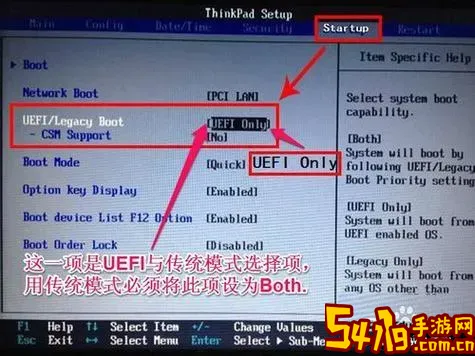
六、实用小贴士
1. 记录BIOS原始设置,以防设置错误后无法进入系统。
2. 如果电脑无法从光驱启动,可尝试清除BIOS CMOS,恢复默认设置,再重新调整。
3. 在中国部分老旧机型中,进入BIOS的热键和启动菜单可能受品牌限制,可以参考品牌官网或用户手册。
七、总结
尽管时代发展迅速,但光驱启动依旧在老旧电脑的系统安装和维修中占有重要地位。通过本文细致的步骤讲解,相信用户可以轻松掌握老电脑BIOS设置光驱启动的方法,解决实际问题。希望这些信息对习惯使用光盘安装系统的中国用户有所帮助,提升电脑维护效率。